- Home ›
- WordPressの使い方 ›
- 固定ページの利用 ›
- HERE
固定ページの新規作成
固定ページを新しく作成する方法について解説します。また作成した固定ページがブログでどのように表示されるのかについても合わせて確認します。
1.固定ページの新規作成
2.固定ページのブログ上での表示方法
固定ページを作成するには、管理画面の「固定ページ」メニューの中にある「新規追加」メニューをクリックして下さい。
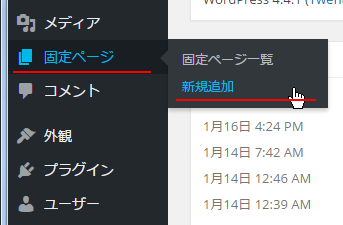
「新規固定ページを追加」画面が表示されます。
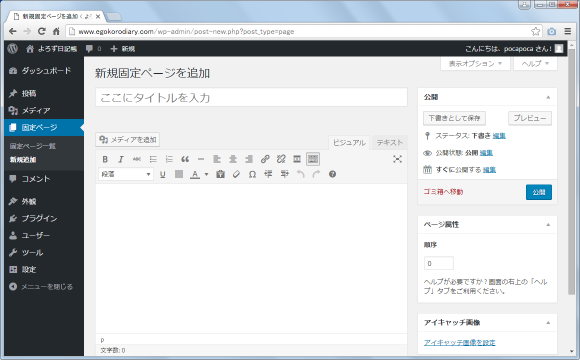
固定ページのタイトル及び本文を入力します。入力の時に使用するエディタの使い方は記事の作成の時と同じです。
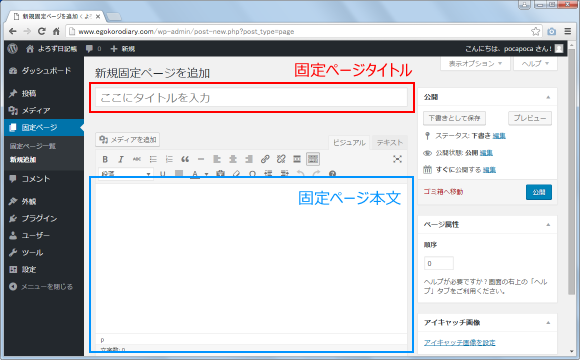
固定ページの作成が終わりましたら画面右上を見て下さい。次のように表示されており、記事の作成の場合と同じようにすぐに公開したり下書きとして保存しておくことができます。今回は「公開」をクリックして固定ページをすぐに公開します。
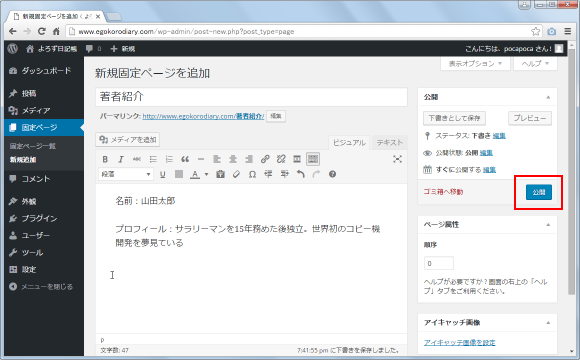
固定ページが投稿されブログで公開されました。新しい固定ページを投稿すると「新規固定ページを追加」画面から「固定ページを編集」画面に自動的に切り替わります。先ほど投稿した固定ページを編集することができます。
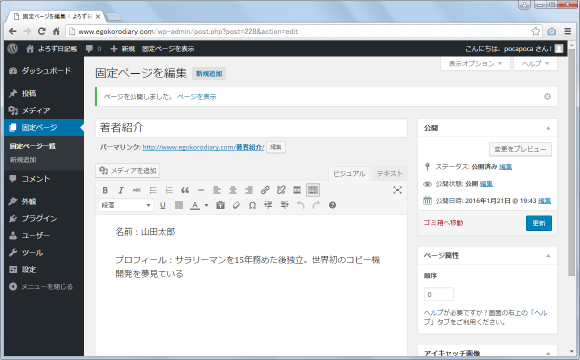
固定ページが公開されました。引き続き編集を行なう場合はこの画面上で修正を行うことができます。
固定ページは記事と違って公開してもブログのメインページには通常表示されません。使われているテーマによっても異なると思いますが、固定ページはメニューに固定ページのリンクを追加するか、サイドバーなどに固定ページへのリンクを記載するなどする場合が多いです。
今回は事前に固定ページを公開したら自動的にメニューに追加されるように設定しておきました。この設定については「固定ページのメニューへの自動追加」を参照して下さい。それではブログを表示してみます。
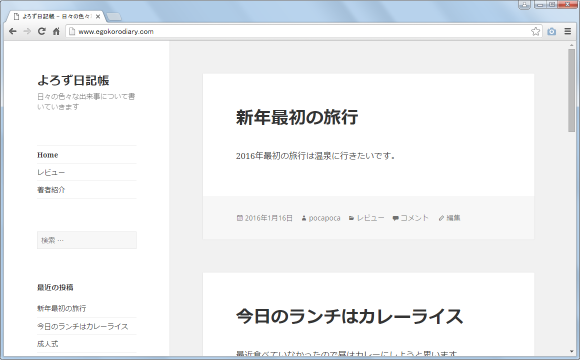
現在のテーマではメニューが左サイドバーに表示されます。固定ページを追加すると自動的にメニューに追加されるように設定しているため、先ほど公開した固定ページもメニューに追加されています。(メニューに表示されるラベルは固定ページのタイトルが使われます)。
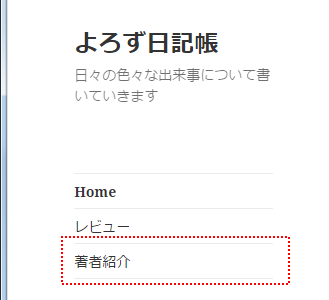
ではメニューに表示された固定ページのタイトルをクリックして下さい。クリックしたメニュー項目にリンクされている固定ページが表示されます。
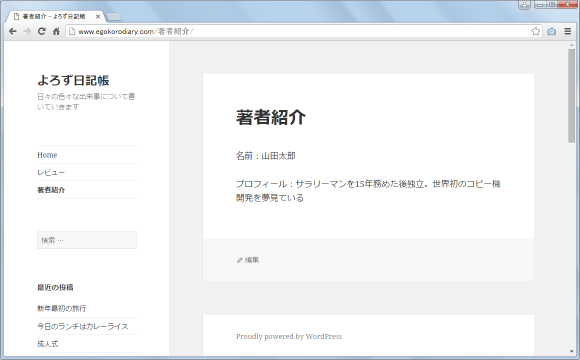
なお固定ページは複数作成することができます。複数作成した場合は、固定ページへのリンクが順に表示されていきます。
( Written by Tatsuo Ikura )


 AdminWeb
AdminWeb